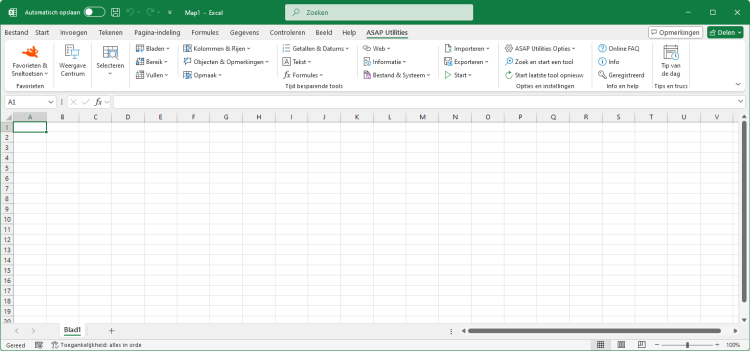Functie invoegen uit de ASAP Utilities bibliotheek...
ASAP Utilities › Formules › 12. Functie invoegen uit de ASAP Utilities bibliotheek...Met deze tool kunt u een formule invoegen uit de ASAP Utilities functie bibliotheek in de actieve cel. De ASAP Utilities functie bibliotheek bestaat uit de volgende functies:
=ASAPCELLCOLOR(cell)
Geeft als resultaat het kleur nummer van de cel. Dit is een getal dat de RGB-kleurwaarde vertegenwoordigt.Indien u achteraf de kleur van de cel wijzigt, dient u op Control+Alt+F9 te drukken om de formule opnieuw te laten berekenen. Parameters:
# cell = De cel waarvan de RGB-kleurwaarde van de vulkleur moet worden gelezen.
=ASAPCELLCOLORINDEX(cell)
Geeft het kleur indexnummer van de cel.Indien u achteraf de kleur van de cel wijzigt, dient u op Control+Alt+F9 te drukken om de formule opnieuw te laten berekenen. Parameters:
# cell = De cel waarvan Excel's nummer van de vulkleur van moeten worden gelezen.
=ASAPCOUNTBYCELLCOLOR(reference, color_index_nr)
Telt het aantal cellen in het opgegeven bereik met een bepaalde opvulkleur.Indien u achteraf de opvulkleur wijzigt van een van de cel waarnaar verwezen wordt, dient u op Control+Alt+F9 te drukken om de formule opnieuw te laten berekenen. Parameters:
# reference = Het bereik van cellen waarin gezocht moet worden.
# color_index_nr = De cel met de opvulkleur die geteld moet worden, of het kleur index nummer (1-56) van Excel.
=ASAPCOUNTBYFONTCOLOR(reference, color_index_nr)
Telt het aantal cellen in het opgegeven bereik met een bepaalde tekstkleur.Indien u achteraf de tekstkleur wijzigt van een van de cel waarnaar verwezen wordt, dient u op Control+Alt+F9 te drukken om de formule opnieuw te laten berekenen. Parameters:
# reference = Het bereik van cellen waarin gezocht moet worden.
# color_index_nr = De cel met de tekstkleur die geteld moet worden, of het kleur index nummer (1-56) van Excel.
=ASAPCOUNTCHAR(within_text, find_text)
Telt het aantal keer dat een teken in een bepaalde tekst voorkomt.Op deze manier kunt u bijvoorbeeld het aantal komma's tellen in een cel. Deze functie is hoofdletter gevoelig. Parameters:
# within_text = De tekst die het teken bevat dat u wilt tellen.
# find_text = Het teken waarvan u wilt tellen hoe vaak het voorkomt. Dit moet één enkel teken zijn.
=ASAPCOUNTSHADES(reference)
Telt het aantal gekleurde cellen in het opgegeven bereik.Indien u achteraf de opvulkleur wijzigt van een van de cel waarnaar verwezen wordt, dient u op Control+Alt+F9 te drukken om de formule opnieuw te laten berekenen. Parameters:
# reference = Het bereik van cellen waarin het aantal gekleurde cellen geteld moet worden.
=ASAPEXTRACTFILENAME(text, optional path_separator)
Geeft als resultaat de mapnaam van een gecombineerde bestandspad en bestandsnaam. Standaard gebruikt de formule de backslash (\) als scheidingsteken, maar u kunt optioneel ook een ander scheidingsteken opgeven.Bijvoorbeeld =ASAPEXTRACTFILENAME("D:\Projects\Archive\Client 1\Balance.xls") geeft "D:\Projects\Archive\Client 1". Parameters:
# text = De waarde of het cel adres waaruit de de bestandsnaam wilt extraheren.
# path_separator = Het pad scheidingsteken. Optioneel, indien weggelaten dan wordt een backslash (\) gebruikt.
=ASAPEXTRACTFOLDERNAME(text, optional path_separator)
Geeft als resultaat de bestandsnaam van een gecombineerde bestandspad en bestandsnaam. Standaard gebruikt de formule de backslash (\) als scheidingsteken, maar u kunt optioneel ook een ander scheidingsteken opgeven.Bijvoorbeeld =ASAPEXTRACTFOLDERNAME("D:\Projects\Archive\Client 1\Balance.xls") geeft "Balance.xls". Parameters:
# text = De waarde of het cel adres waaruit de mapnaam wilt extraheren.
# path_separator = Het pad scheidingsteken. Optioneel, indien weggelaten dan wordt een backslash (\) gebruikt.
=ASAPEXTRACTNUMBERS(text_or_cell, optional keep_leading_zeros)
Geeft als resultaat de getallen die in een tekenreeks voorkomen.Bijvoorbeeld de formula =ASAPEXTRACTNUMBERS("8011 LB") geeft als resultaat 8011. Parameters:
# text = De waarde of het cel adres waaruit u de getallen wilt extraheren.
# keep_leading_zeros = Optioneel. Behoudt voorloopnullen. Indien weggelaten dan wordt uitgegaan dat het WAAR is.
=ASAPFILENAME()
Geeft als resultaat de naam van uw werkmap. Dit is de naam van de werkmap zonder het bestandspad (de map)..Bijvoorbeeld "Balance.xls".
=ASAPFILEPATH()
Geeft als resultaat het bestandspad (de map) waar uw werkmap is opgeslagen.Bijvoorbeeld "D:\Projects\Archive\Client 1".
=ASAPFILEPROPERTIES(property_name_or_id)
Geeft de waarde van een van de ingebouwde documenteigenschappen van de huidige werkmap.U kunt een documenteigenschap opvragen door een getal of door de Engelse naam op te geven.
De volgende lijst toont de beschikbare ingebouwde getallen en namen van eigenschappen:
1 Title
2 Subject
3 Author
4 Keywords
5 Comments
6 Template
7 Last Author
8 Revision Number
9 Application Name
10 Last Print Date
11 Creation Date
12 Last Save Time
13 Total Editing Time *
14 Number of Pages *
15 Number of Words *
16 Number of Characters *
17 Security
18 Category
19 Format
20 Manager
21 Company
22 Number of Bytes *
23 Number of Lines *
24 Number of Paragraphs *
25 Number of Slides *
26 Number of Notes *
27 Number of Hidden Slides *
28 Number of Multimedia Clips *
29 Hyperlink Base
30 Number of Characters (with spaces) *
* Excel is niet verplicht om de waarde voor elke ingebouwde documenteigenschap te definieren.
Wanneer Microsoft Excel geen waarde voor een van de ingebouwde documenteigenschappen definieert, dan kan het uitlezen van deze documenteigenschap voor de werkmap resulteren in een foutmelding.
U dient op Control+Alt+F9 te drukken om de formule opnieuw te laten berekenen. Voorbeeld:
=ASAPFILEPROPERTIES("Last Print Date") Parameters:
# property_name_or_id = Het getal of de Engelse naam van de ingebouwde documenteigenschap.
=ASAPFONTCOLOR(cell)
Geeft als resultaat het kleur nummer van de tekstkleur een cel. Dit is een getal dat de RGB-kleurwaarde vertegenwoordigt.Indien u achteraf de tekstkleur wijzigt in de cel waarnaar verwezen wordt, dient u op Control+Alt+F9 te drukken om de formule opnieuw te laten berekenen. Parameters:
# cell = De cel waarvan de RGB-kleurwaarde van de tekstkleur moet worden gelezen.
=ASAPFONTCOLORINDEX(cell)
Geeft als resultaat het kleur indexnummer van de tekstkleur een cel.Indien u achteraf de tekstkleur wijzigt in de cel waarnaar verwezen wordt, dient u op Control+Alt+F9 te drukken om de formule opnieuw te laten berekenen. Parameters:
# cell = De cel om Excel's nummer voor de tekstkleur van te lezen.
=ASAPFULLFILENAME()
Geeft de volledige bestandsnaam van uw werkmap. Dit is de naam van de werkmap inclusief de map (het bestandspad) waar het bestand is opgeslagen.Bijvoorbeeld "D:\Projects\Archive\Client 1\Balance.xls".
=ASAPGETCOMMENT(cell)
Geeft als resultaat de tekst uit de opmerking van een cel.Indien u achteraf de opmerking wijzigt in de cel waarnaar verwezen wordt, dient u op Control+Alt+F9 te drukken om de formule opnieuw te laten berekenen. Parameters:
# cell = De cel om de tekst uit de opmerking op te halen.
=ASAPGETDOMAIN(text, optional show_protocol = False)
Geeft als resultaat het (sub)domein van een opgegeven hyperlink (website adres/url).
Bijvoorbeeld indien cel A1 de waarde "https://www.asap-utilities.com/download-asap-utilities.php" bevat, dan zijn dit de resultaten van de formule:
=ASAPGETDOMAIN(A1) geeft "www.asap-utilities.com"
=ASAPGETDOMAIN(A1;TRUE) geeft "https://www.asap-utilities.com" Parameters:
# text = De waarde of cel om het domein uit te extraheren.
# show_protocol = Optioneel, logische waarde, indien deze wordt weggelaten is de standaard instelling ONWAAR. Indien WAAR, dan geeft deze functie ook het protocol van de link, het deel voor het domein, zoals http://, ftp:// etc..
=ASAPGETFONTNAME(cell)
Geeft als resultaat de naam van het lettertype in een cel.Indien u achteraf het lettertype wijzigt in de cel waarnaar verwezen wordt, dient u op Control+Alt+F9 te drukken om de formule opnieuw te laten berekenen.
Deze functie herkent de opmaak niet indien deze via voorwaardelijke opmaak is toegepast. Parameters:
# cell = De cel om de naam van het lettertype van te lezen.
=ASAPGETFONTSIZE(cell)
Geeft als resultaat de tekengrootte van een cel.Indien u achteraf de tekengrootte van het lettertype wijzigt in de cel waarnaar verwezen wordt, dient u op Control+Alt+F9 te drukken om de formule opnieuw te laten berekenen.
Deze functie herkent de opmaak niet indien deze via voorwaardelijke opmaak is toegepast. Parameters:
# cell = De cel om de tekengrootte van te lezen.
=ASAPGETFORMULA(cell)
Geeft als resultaat de formule van een cel. Parameters:# cell = De cel om de formule van te lezen.
=ASAPGETFORMULAINT(cell)
Geeft als resultaat de formule van een cel in de "internationale" notatie.De Engeltalige naam voor de formules zullen worden gebruikt, het lijstscheidingsteken is een komma en het decimaalteken is een punt.
De grootste informatiebronnen op het Internet voor Excel zijn Engelstalig. Op deze websites worden de "internationale" formules en notatie gebruikt. Wanneer u een lokale versie van Excel gebruikt kunt u nu eenvoudig een "internationaal" voorbeeld maken van een formule die u heeft gebruikt. Parameters:
# cell = De cel om de formule van te lezen.
=ASAPGETHYPERLINK(cell, optional text_no_link)
Geeft als resultaat de hyperlink van een cel. De hyperlink kan van het volgende type zijn:Indien u achteraf de hyperlink wijzigt in de cel waarnaar verwezen wordt, dient u op Control+Alt+F9 te drukken om de formule opnieuw te laten berekenen. Parameters:
# cell = De cel om de hyperlink van te lezen.
# text_no_link = Optioneel, de tekst die wordt getoond indien de cel geen hyperlink heeft. Indien dit wordt weggelaten geeft de functie een leeg resultaat voor een cel zonder hyperlink.
=ASAPGETINDENTLEVEL(cell)
Geeft als resultaat het inspringniveau van de cel.Indien u achteraf inspringniveau wijzigt van de cel waarnaar verwezen wordt, dient u op Control+Alt+F9 te drukken om de formule opnieuw te laten berekenen. Parameters:
# cell = De cel om het inspringniveau van te lezen.
=ASAPGETNUMBERFORMAT(cell)
Geeft als resultaat de getalnotatie van een cel.Indien u achteraf de getalnotatie van het lettertype wijzigt in de cel waarnaar verwezen wordt, dient u op Control+Alt+F9 te drukken om de formule opnieuw te laten berekenen. Parameters:
# cell = De cel om de getalnotatie van te lezen.
=ASAPISBOLD(reference)
Geeft als resultaat WAAR indien de cel vet is opgemaakt of ONWAAR indien dit niet zo is.Indien u achteraf de vet instelling in de cel wijzigt, dient u op Control+Alt+F9 te drukken om de formule opnieuw te laten berekenen.
=ASAPISFORMULA(cell)
Geeft als resultaat WAAR indien de cel een formule bevat of ONWAAR indien dit niet zo is.=ASAPLOADIMAGE(image_fullname, optional width_in_pixels, optional height_in_pixels)
Voegt de opgegeven afbeelding in als een object en plaatst deze links-boven in uw cel. Om de afbeelding te vervangen kunt u een nieuwe bestandsnaam opgeven in de formule.Om de afbeelding te verwijderen, dient u zowel de fomule als de afbeelding te verwijderen. (De afbeelding wordt niet verwijderd als alleen de formule wordt verwijderd).
U dient op Control+Alt+F9 te drukken om de formule opnieuw te laten berekenen. Voorbeeld:
=ASAPLOADIMAGE("D:\products\images\art782.gif") Parameters:
# image_fullname = Het volledige pad en de bestandsnaam van een afbeelding die Excel ondersteunt.
# width_in_pixels = Optioneel. U kunt de breedte opgeven in pixels. Indien deze niet wordt opgegeven dan wordt de breedte bepaald in verhouding tot de hoogte van de afbeelding.
# height_in_pixels = Optioneel. U kunt de hoogte opgeven in pixels. Indien deze niet wordt opgegeven, dan wordt de hoogte gelijk aan de hoogte van de cel waarin de formule staat.
=ASAPMERGECELLS(reference, optional delimiter = "", optional skip_empty_cells = True)
Voegt verschillende tekenreeksen samen tot één tekenreeks.Een makkelijk alternatief voor Excel's =TEKST.SAMENVOEGEN() functie. De voordelen van deze ASAP Utilities functie:
# reference = Een aaneengesloten bereik van cellen om de waarden van samen te voegen. Bij het uitlezen van de cellen wordt de getalnotatie gebruikt.
# delimiter = Optioneel, is een scheidingsteken dat tussen de cel waarden wordt gevoegd. Indien weggehaten dan wordt geen scheidingsteken gebruikt.
# use_symbols = Optioneel, is een logische waarde: om lege cellen over te slaan = WAAR of weggelaten; om lege cellen ook in het resultaat op te nemen = ONWAAR.
=ASAPRANDOMPASSWORD(optional length = 8, optional use_symbols = True)
Geeft als resultaat een willekeurige tekenreeks die kan worden gebruikt als een wachtwoord.Deze funtie heeft als resultaat een sterk wachtwoord dat bestaat uit:
# length = Optioneel, de lengte van het wachtwoord. Indien dit wordt weggelaten wordt de lengte 8 tekens. Indien een lengte kleiner dan 8 wordt opgegeven dan wordt een wachtwoord van 8 tekens als resultaat gegeven.
# use_symbols = Optioneel, is een logische waarde: om speciale tekens in het wachtwoord te gebruiken = WAAR of weggelaten; voor een wachtwoord zonder speciale tekens = ONWAAR.
=ASAPREGEXMATCH(read_value, regular_expression, optional ignorecase)
Geeft WAAR indien de waarde overeenkomt met de reguliere expressie en ONWAAR indien dit niet zo is. Parameters:# read_value = De tekst die moet worden getoetst aan de reguliere expressie.
# regular_expression = De reguliere expressie waar aan de tekst moet worden getoetst.
# ignorecase = Optioneel. Geeft aan of de vergelijking hoofdlettergevoelig is. Indien weggelaten dan wordt uitgegaan dat het ONWAAR is.
=ASAPREGEXEXTRACT(read_value, regular_expression, optional ignorecase)
Geeft als resultaat de tekst die voldoet aan de reguliere expressie. Parameters:# read_value = De tekst die moet worden getoetst aan de reguliere expressie.
# regular_expression = De reguliere expressie waar aan de tekst moet worden getoetst.
# ignorecase = Optioneel. Geeft aan of de vergelijking hoofdlettergevoelig is. Indien weggelaten dan wordt uitgegaan dat het ONWAAR is.
=ASAPREGEXREPLACE(read_value, regular_expression, replacement_value, optional replace_all, optional ignorecase)
Geeft als resultaat de gewijzigde tekst op basis van een reguliere expressie. Parameters:# read_value = De tekst die moet worden getoetst aan de reguliere expressie.
# regular_expression = De reguliere expressie waar aan de tekst moet worden getoetst.
# replacement_value = De tekst om de gevonden groepen mee te vervangen.
# replace_all = Optioneel. Geeft aan of alle treffers moeten worden vervangen. Indien weggelaten dan wordt uitgegaan dat het WAAR is.
# ignorecase = Optioneel. Geeft aan of de vergelijking hoofdlettergevoelig is. Indien weggelaten dan wordt uitgegaan dat het ONWAAR is.
=ASAPSHEETNAME(optional reference)
Geeft als resultaat de naam van het werkblad waarop deze formule wordt gebruikt. Parameters:# reference = Optioneel, een cel op het werkblad waarvan u de naam wilt uitlezen. Indien dit wordt weggelaten dan wordt de naam het werkblad waarop de formule staat gebruikt.
=ASAPSPELLNUMBER(ByVal number, optional strLanguage = "EN", optional blnCurrency = False, optional strSingular, optional strPlural, optional strComma, optional strCentSingular, optional strCentPlural)
Geeft als resultaat een uitgeschreven getal of bedrag.
Enkele voorbeelden waarbij cel a1 de waarde 142,23 bevat:=ASAPSPELLNUMBER(A1,"EN", WAAR, "Dollar", "Dollars", , "Cent", "Cents") geeft One Hundred Forty-Two Dollars and Twenty-Three Cents
=ASAPSPELLNUMBER(A1,"EN", ONWAAR,,,"Comma") geeft One Hundred Forty-Two Comma Twenty-Three Hundredths
=ASAPSPELLNUMBER(A1,"NL") geeft honderdtweeënveertig en drieëntwintig honderdsten
=ASAPSPELLNUMBER(A1,"FR", TRUE, "euro", "euros", , "cent", "cents") geeft cent quarante-deux euros et vingt-trois cents
=ASAPSPELLNUMBER(A1,"DE", TRUE, "Euro", "Euros", , "Cent", "Cent") geeft einhundertzweiundvierzig Euros und dreiundzwanzig Cent Indien een getal meer dan twee decimalen bevat dan zal deze functie het getal uitschrijven alsof het is afgerond op twee decimalen.
Een praktisch voorbeeld waarbij deze functie handig is, is om bedragen uit te schrijven op cheques. Parameters:
# number = Het getal of de cel met het getal dat u wilt uitschrijven.
# language = Optioneel, is een waarde die aangeeft in welke taal het getal wordt uitgeschreven: Engels = EN of weggelaten, Nederlands = NL, Duits = DE, Frans = FR.
# use_currency = Optioneel, is een logische waarde: om een getal als valuta uit te schrijven = WAAR; om een getal alleen als getal uit te schrijven = ONWAAR of weggelaten. Bijvoorbeeld het getal 2 wordt uitgeschreven als "two dollars and no cents" of gewoon "two".
# cur_singular = Optioneel, is een waarde die aangeeft welke tekst wordt gebruikt voor de valuta in enkelvoud. Bijvoorbeeld "dollar".
# cur_plural = Optioneel, is een waarde die aangeeft welke tekst wordt gebruikt voor de valuta in meervoud. Bijvoorbeeld "dollars".
# comma = Optioneel, is een waarde die aangeeft welke tekst wordt gebruikt als decimaalteken. Bijvoorbeeld het komma teken (","), de punt (".") of het woord "komma" of "en". Indien weggelaten dan wordt het automatisch ingevuld afgehankelijk van de opgegeven taal: Engels = "and", Nederlands == "en", Duits = "und" en Frans = "et".
# cur_cent_singular = Optioneel, is een waarde die aangeeft welke tekst wordt gebruikt bij valuta voor het bedrag achter de komma, in enkelvoud. Bijvoorbeeld "cent".
# cur_cent_plural = Optioneel, is een waarde die aangeeft welke tekst wordt gebruikt bij valuta voor het bedrag achter de komma, in meervoud. Bijvoorbeeld "cents".
=ASAPSTRIPNUMBERS(text)
Verwijdert alle nummers die in een tekenreeks voorkomen en verwijdert alle spaties aan het begin en einde van het resultaat.Bijvoorbeeld de formula =ASAPSTRIPNUMBERS("8011 LB") geeft als resultaat "LB". Parameters:
# text = De waarde of het cel adres waaruit u de getallen wilt verwijderen.
=ASAPSUMBYCELLCOLOR(reference, color_index_nr)
Telt de cellen bij elkaar op die een bepaalde opvulkleur hebben.Indien u achteraf de opvulkleur wijzigt van een van de cel waarnaar verwezen wordt, dient u op Control+Alt+F9 te drukken om de formule opnieuw te laten berekenen. Parameters:
# reference = Het bereik van cellen waarin gezocht moet worden.
# color_index_nr = De cel met de opvulkleur die opgeteld moet worden, of het kleur index nummer (1-56) van Excel.
=ASAPSUMBYFONTCOLOR(reference, color_index_nr)
Telt de cellen bij elkaar op die een bepaalde tekstkleur hebben.Indien u achteraf de tekstkleur wijzigt van een van de cel waarnaar verwezen wordt, dient u op Control+Alt+F9 te drukken om de formule opnieuw te laten berekenen. Parameters:
# reference = Het bereik van cellen waarin gezocht moet worden.
# color_index_nr = De cel met de tekstkleur die opgeteld moet worden, of het kleur index nummer (1-56) van Excel.
Screenshots
Voorbeeld screenshot: 1 (Dit is de Engelse versie)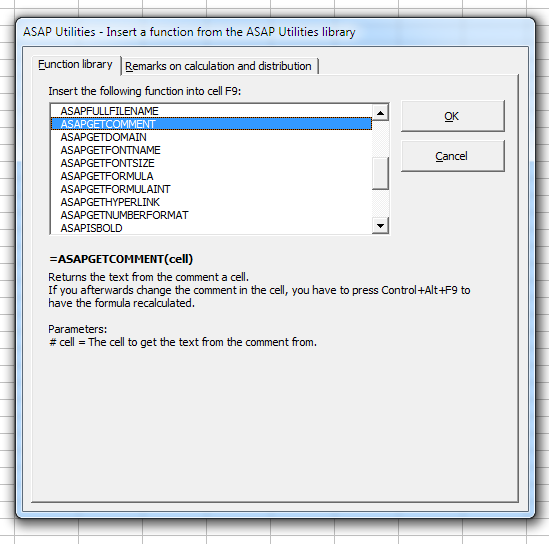
Voorbeeld screenshot: 2 Calculate the sum of cells that have a specific color (Dit is de Engelse versie)
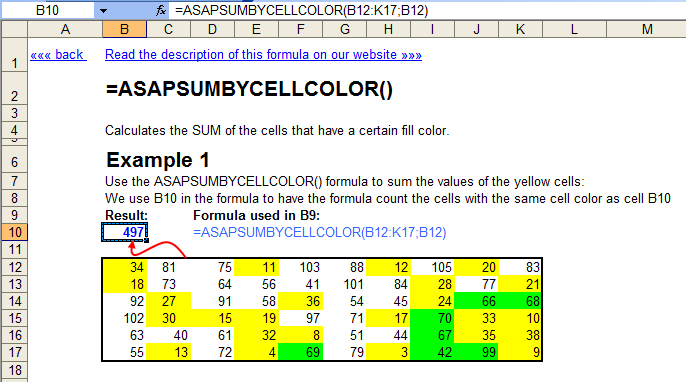
Voorbeeld screenshot: 3 Retrieve the comments (Dit is de Engelse versie)


Practical tricks on how this can help you
Practical 'real world' examples on our blog that show you how this tool can help you in Excel. Enjoy!Deze tool starten
- Klik op ASAP Utilities › Formules › 12. Functie invoegen uit de ASAP Utilities bibliotheek...
- Sneltoets opgeven: ASAP Utilities › Favorieten & Sneltoetsen › Uw favoriete tools en sneltoetsen bewerken...
Download een voorbeeld bestand dat laat zien hoe u deze extra functies kunt gebruiken.
We hebben een werkmap gemaakt (in het Engels) met een aantal praktische voorbeelden van hoe u al deze extra functies kunt gebruiken: Example-workbook-ASAP-Utilities-8-6-formulas.xlsb (0.4 MB)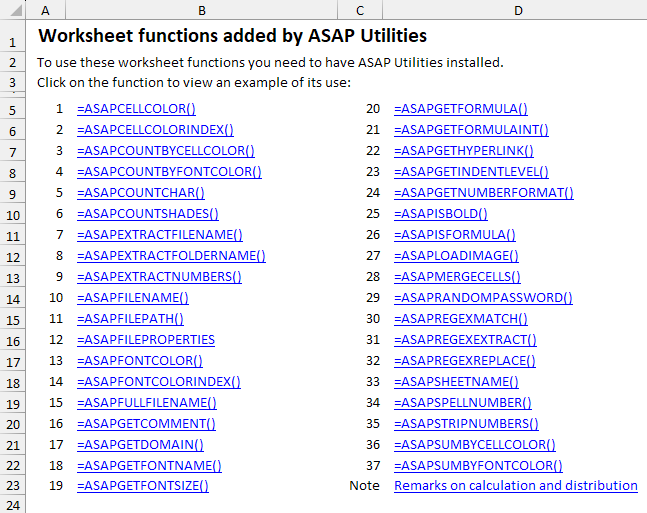
Belangrijke informatie over wanneer Excel berekeningen en herberekeningen uitvoert.
Excel berekent formules meestal alleen opnieuw indien de waarde in een van de cellen waarnaar verwezen wordt wijzigd.Wanneer u bijvoorbeeld de formule =ASAPSUMBYCELLCOLOR() gebruikt en alleen de kleur in de cellen waarnaar verwezen veranderd, dan berekent Excel de formule niet opnieuw omdat de waarde in de cellen niet is gewijzigd.
Wanneer Excel de formules niet automatisch opnieuw berekent, dan kunt u handmatig de opdracht geven om de formules opnieuw te berekenen met Excel's hiervoor ingebouwde sneltoetsen F9 of Control+Alt+F9.
Belangrijk om te weten wanneer u een bestand met deze functies deelt.
Indien u een of meerdere van deze functies van ASAP Utilities in uw werkmap gebruikt, dan zijn er een aantal dingen belangrijk om te weten wanneer u het bestand met anderen deelt:- Iedereen die gebruik wil maken van de functies van ASAP Utilities, heeft ook ASAP Utilities nodig. U kunt deze functies eenvoudig herkennen omdat de namen starten met "ASAP".
Wanneer u niet zeker weet of u een functie van ASAP Utilities heeft gebruikt, kunt u dit eenvoudig opzoeken. Bijvoorbeeld door in één keer de formules in alle werkbladen te doorzoeken op de tekst "ASAP*(" (zonder de quotes). Dit kan snel in ASAP Utilities via Bereik » Zoek en/of vervang in meerdere werkbladen.... - Indien iemand zonder ASAP Utilities het bestand moet gaan gebruiken dan kunt u de formules omzetten in hun berekende waarden. Dit kan in Excel via Plakken > Waarden plakken of met ASAP Utilities via Formules » Formules omzetten naar berekende waarden
- Indien u als resultaat van de functie "#NAME?" ziet, dan betekent dat dat of ofwel een typefout in de functienaam zit, of dat Excel die functie van ASAP Utilities niet kan vinden.
Indien u het bestand van iemand heeft ontvangen die ASAP Utilities in een andere map heeft geinstalleerd, dan kunt u eenvoudig de link naar de functies herstellen via Formules » Herstel de link naar de ASAP Utilities werkblad functies.
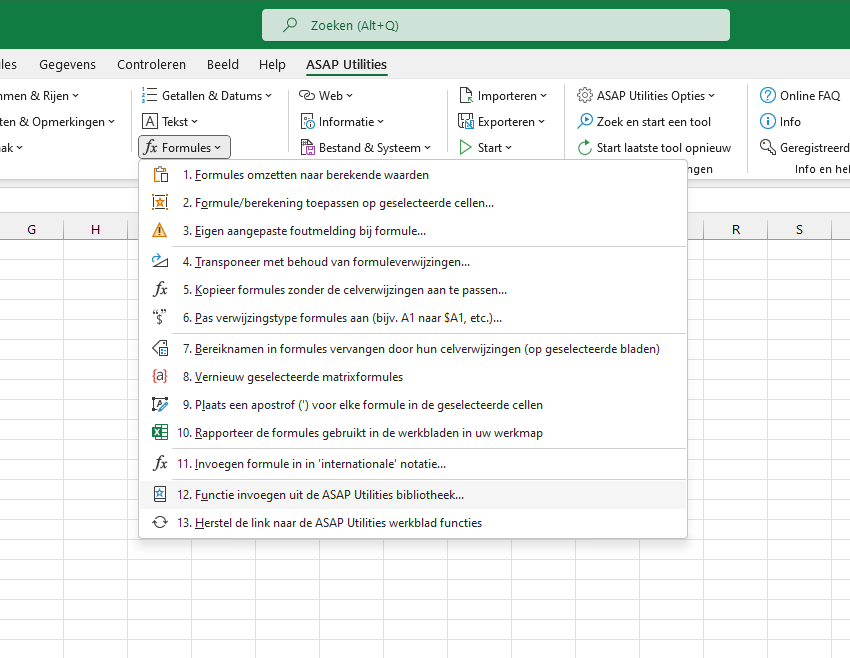
Kies hieronder uw taalvoorkeur
English (us) ⁄ Nederlands ⁄ Deutsch ⁄ Español ⁄ Français ⁄ Português do Brasil ⁄ Italiano ⁄ Русский ⁄ 中文(简体) ⁄ 日本語
| Invoegen formule in in "internationale" notatie... |
©1999-2025 ∙ ASAP Utilities ∙ A Must in Every Office BV ∙ The Netherlands
🏆 Winner of the "Best Microsoft Excel Add-in" Award at the Global Excel Summit 2025 in London!
For over 25 years, ASAP Utilities has helped users worldwide save time and do what Excel alone cannot.
🏆 Winner of the "Best Microsoft Excel Add-in" Award at the Global Excel Summit 2025 in London!
For over 25 years, ASAP Utilities has helped users worldwide save time and do what Excel alone cannot.